포토샵에서 올가미툴 (Lasso툴)이 비정상적으로 작동할 때
페이지 정보
본문
포토샵 CC가 업데이트 되면서 어디서 꼬인지는 모르겠지만, Lasso툴을 사용하는 도중에 Space바를 이용한 이동이나 BackSpace키를 이용한 선택포인트 취소기능들이 정상적으로 작동하지 않는 이슈가 있었습니다.
모든 유저들에게 발생하는 문제는 아닌것 같긴 하지만, 요즘은 포토샵 라쏘툴을 사용하기 보다는 자동 선택툴을 더 많이 사용하는 경우가 많아서 인지하지 못하고 있을 수도 있다고 봅니다.
Adobe 커뮤니티에는 이와 관련된 쓰레드가 2년 전부터 지금까지 계속 동일한 증상을 호소하는 많은 유저들이 있고 Adobe 측에서도 인지를 하고 있지만 그동안의 수많은 패치에도 불구하고 전혀 개선되지 않고 있습니다.
저 역시 라쏘툴을 엄청 많이 사용하기 때문에 이 문제에서 자유로울 수 없었고 일 할 때 마다 짜증이 엄청 났는데, 오늘 임시방편이기는 하지만 그래도 현재까지 나온 방법들 가운데에서는 가장 정확한 해결방법을 찾아내서 공유를 해 드릴려고 합니다.
1. 먼저 포토샵에서 작업할 이미지를 열고 Lasso툴 (올가미툴)을 선택합니다. 박스나 원형의 선택툴 어떤 것이라도 상관없습니다. 단 반드시 선택툴이어야 합니다.
2. 툴을 사용하기 전에 먼저 Alt+Space키를 눌러서 마우스 커서가 (-)형태의 축소 커서로 바뀌는지를 먼저 확인해야 합니다.
3. 만일 마우스 커서가 (-)형태의 돋보기로 바뀌지 않고 화면 상단 좌측의 풀다운 메뉴가 뜨게 되면 라쏘툴을 사용할 때 반드시 꼬입니다.
라쏘툴을 선택한 상태에서 ALT+Space를 눌렀을 때 이처럼 풀다운 메뉴가 뜨는 경우에는 도구 기능에 들어가서 Reset All Tools를 실행해서 도구 초기화를 해줘야 합니다.
그 다음 ALT+Space를 눌러서 마우서 커서가 정상적으로 돋보기로 바뀌는 지를 확인한 다음 작업을 진행하면 Lasso툴이 꼬이지 않고 정상적으로 작동하는 것을 확인할 수 있습니다.
이 과정이 위의 현상을 영구적으로 개선하는 것은 아닙니다. 선택된 레이어 또는 이미지에서만 적용이 됩니다.
레이어를 변경하거나 다른 이미지를 작업할 때에도 반드시 위와 동일한 과정을 진행해서 풀다운 메뉴가 뜨지 않고 마우스 커서가 바뀌는 것을 확인하고 진행하면 됩니다.
Reset All tools를 하지 않고도 좀더 쉽게 고칠 수 있는 방법도 있는데 그 방법은 윈도우키를 두번 누르는 겁니다.
윈도우키를 눌러서 윈도우 메뉴창이 뜨면 Esc키 또는 윈도우키를 눌러서 사라지게 하고나서 alt+Space 키를 눌러서 확인을 해 보시면 되요.
만일 마우스 커서가 바뀐다 그럼 정상적으로 사용이 가능하고 다시 풀다운 메뉴가 뜬다 그럼 다시 윈도우키 눌렀다가 꺼주다 보면 풀다운 메뉴가 안뜨게 될겁니다. 그럼 그때 작업을 진행하시면 됩니다.


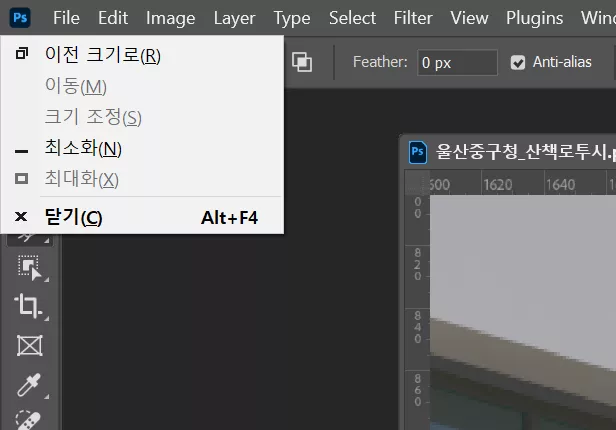
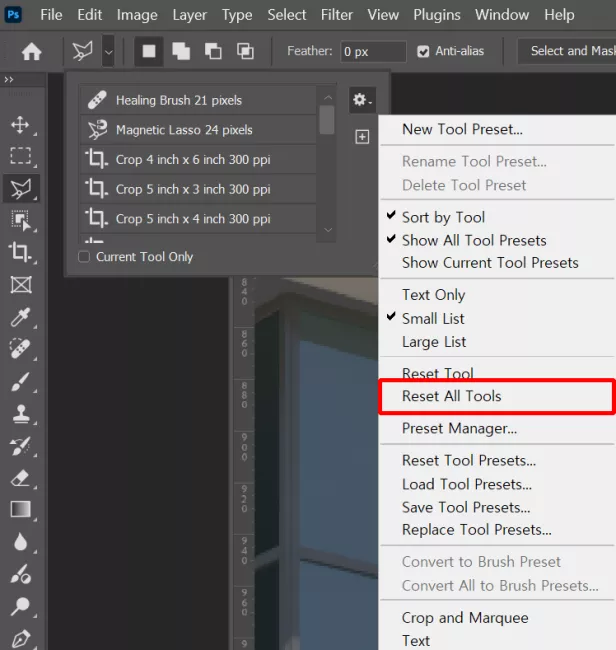
기적님의 댓글
그런데 그냥 컨트롤+Z로 단계별 취소가 되도록 하면 모두가 유용하게 썼을 것 같은데 왜 백스페이스로 했을까요?
전체 취소를 하고 싶으면 그냥 ESC키로 하면 되고 이해하기도 쉬운데 왜 지금처럼 컨트롤+Z로 전체 취소가 되고 백스페이스로 단계별 취소가 되도록 해 놓았는지 모르겠네요.
그보다 더 이해가 안 되는 것은 포토샵에서 한글 입력 중에 일부 단축키 안 먹는 문제인데 이거 수십년째 이어지는 문제라고 하더라고요. 매번 한/영키를 누른 다음 단축키를 누르고 한글 입력하려면 또 한/영키 누르고 해야 하니까 진짜 짜증나는데 이걸 유저들이 별도의 툴을 만들어서 임시로 해결해야 되더라고요. ㅜㅜ
제가 그래서 포토샵 구독 취소하고 포토피아를 쓰는데 포토피아 개발자는 이런 아주 간단한 문제는 말하면 하루 안에 고쳐주더라고요. 무료 툴인데도... 절 하면서 씁니다 ㅋㅋ